Thông tin liên hệ
- 036.686.3943
- admin@nguoicodonvn2008.info

Một trong những cách tăng dung lượng lưu trữ trên Windows đó là tắt chế độ ngủ đông, giảm dung lượng mà tệp ngủ đông Hiberfil.sys sử dụng. Khi bạn kích hoạt chế độ ngủ đông trên Windows thì hệ thống sẽ chuyển các ứng dụng và tài liệu đang mở của bạn sang tệp Hiberfil.sys để lưu lại và khởi động ngay lập tức khi chúng ta cần. Dưới đây là hướng dẫn xóa file Hiberfil.sys.
Tệp ngủ đông có tên là hiberfil.sys và Windows sử dụng tệp này để lưu trữ trạng thái hiện tại của PC. Khi bạn ngủ đông PC, Windows sẽ chuyển các ứng dụng và tài liệu đang mở của bạn sang tệp này. Sau đó, khi bạn bật máy tính hệ thống sẽ tải hoạt động của bạn từ hiberfil.sys, cho phép bạn tiếp tục các tác vụ của mình thay vì mở các ứng dụng và tài liệu từ đầu.
Chế độ ngủ đông giúp bạn tiết kiệm thời gian, nhưng trong trường hợp bạn không sử dụng, hãy tắt tính năng này để xóa tệp chiếm nhiều GB dung lượng đĩa của bạn. Sau đó, bạn có thể sử dụng không gian này để lưu trữ các ứng dụng và tệp khác.
Tắt chế độ ngủ đông cũng giúp khắc phục sự cố với một số trình điều khiển không hoạt động tốt ở chế độ này.
Bước 1:
Trước hết người dùng nhập Command Prompt trong thanh tìm kiếm rồi nhấn chọn Run as Administrator để mở Command Prompt dưới tư cách quản trị viên.
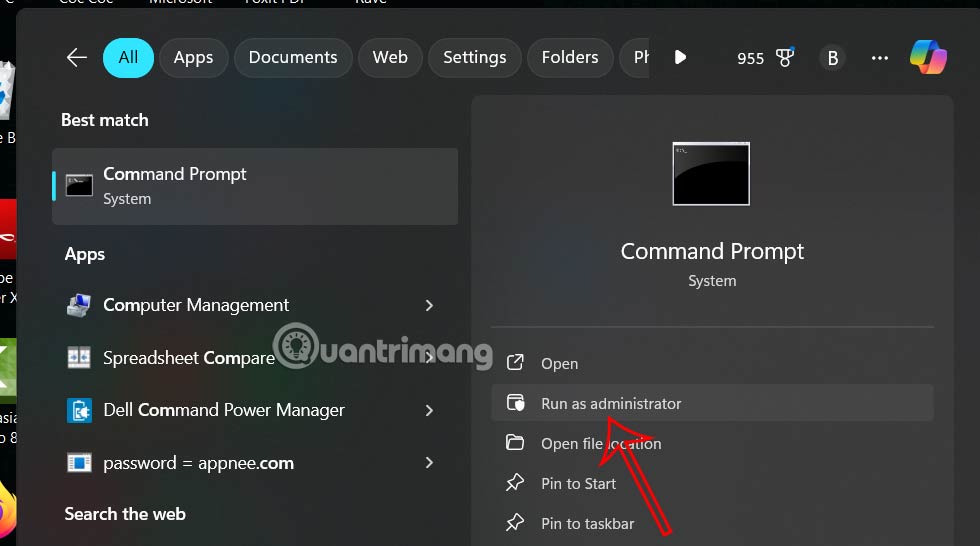
Bước 2:
Chuyển vào giao diện nhập lệnh, chúng ta nhập lệnh powercfg -h off để tắt chế độ ngủ đông trên Windows 11.
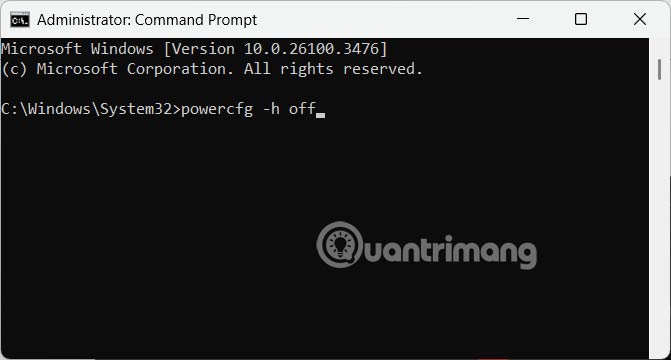
Trong trường hợp bạn muốn bật lại chế độ ngủ đông trên máy tính thì chúng ta nhập lệnh dưới đây.
Linh kiện máy tính
powercfg.exe /hibernate on
Để vô hiệu hóa chế độ ngủ đông (Hibernate) trên Windows 7, 8, 10 hoặc Vista, đầu tiên bạn mở Command Prompt dưới quyền Admin bằng cách trên Menu Start (hoặc Start Screen), bạn gõ từ khóa cmd, sau đó kích chuột phải vào biểu tượng Command Prompt rồi chọn Run as administrator.
Sau đó nhập câu lệnh dưới đây vào cửa sổ Command Prompt mà bạn vừa mở:
powercfg -h off
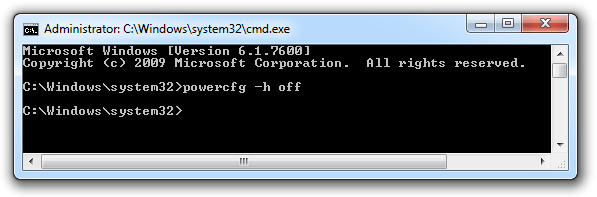
Lúc này trên màn hình bạn có thể nhìn thấy chế độ Ngủ đông (Hibernate) không còn xuất hiện trên Menu Shut down.
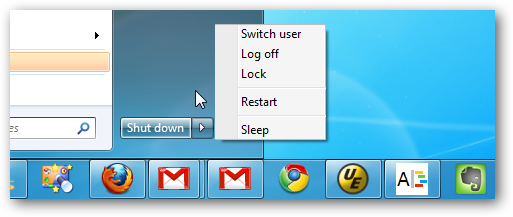
Và file Hiberfil.sys cũng không còn.
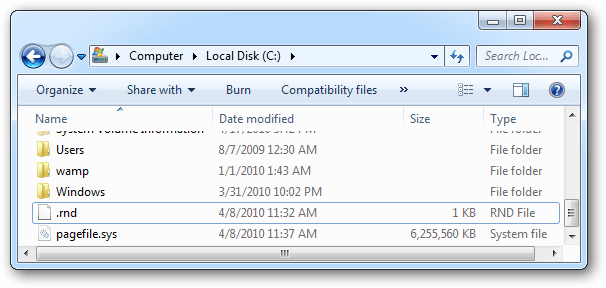
Nguồn tin: Quantrimang.com:
Ý kiến bạn đọc
Những tin mới hơn
Những tin cũ hơn
 Cách chỉnh độ rộng tự động trên Excel
Cách chỉnh độ rộng tự động trên Excel
 Kiểu dữ liệu trong Python: chuỗi, số, list, tuple, set và dictionary
Kiểu dữ liệu trong Python: chuỗi, số, list, tuple, set và dictionary
 Cách giãn dòng trong Word 2016, 2019, 2010, 2007, 2013
Cách giãn dòng trong Word 2016, 2019, 2010, 2007, 2013
 Cách hiển thị My Computer, This PC trên Desktop của Windows 10
Cách hiển thị My Computer, This PC trên Desktop của Windows 10
 8 tính năng Microsoft Office giúp bạn cắt giảm hàng giờ làm việc
8 tính năng Microsoft Office giúp bạn cắt giảm hàng giờ làm việc
 Cách xem mật khẩu Wifi đã lưu trên Windows
Cách xem mật khẩu Wifi đã lưu trên Windows
 Cách kết nối Google Drive với Grok Studio
Cách kết nối Google Drive với Grok Studio
 Việc chuyển sang Google Public DNS trên router và PC giúp cải thiện tốc độ Internet như thế nào?
Việc chuyển sang Google Public DNS trên router và PC giúp cải thiện tốc độ Internet như thế nào?
 Những bản mod thiết yếu giúp Windows 11 trở nên hữu ích hơn
Những bản mod thiết yếu giúp Windows 11 trở nên hữu ích hơn
 Cách đồng bộ Microsoft Forms với Excel
Cách đồng bộ Microsoft Forms với Excel
 Hướng dẫn tạo theme AI cho Outlook
Hướng dẫn tạo theme AI cho Outlook
 Hàm DATEPART trong SQL Server
Hàm DATEPART trong SQL Server
 Hướng dẫn xem lại nhà cũ trên Google Maps
Hướng dẫn xem lại nhà cũ trên Google Maps
 Tôi từng thương em
Tôi từng thương em
 Cách chèn, viết biểu tượng mũi tên (↑↓←↕↔→↘↗↙↖) trong Word
Cách chèn, viết biểu tượng mũi tên (↑↓←↕↔→↘↗↙↖) trong Word
 Cấu hình Resident Evil Requiem PC
Cấu hình Resident Evil Requiem PC
 Cách tận dụng tab Performance trong Task Manager
Cách tận dụng tab Performance trong Task Manager
 Rời bỏ mối quan hệ bạn bè độc hại
Rời bỏ mối quan hệ bạn bè độc hại
 Hướng dẫn sử dụng Photoshop cho người mới
Hướng dẫn sử dụng Photoshop cho người mới
 Cách sửa lỗi AutoCAD bị giật, lag
Cách sửa lỗi AutoCAD bị giật, lag
